Ajoutez des droites flottantes pour construire une géométrie d'axe avec des contraintes dans les zones de votre conception qui nécessitent une conservation de la tangence lors des modifications.
Après avoir cliqué sur un bouton de la barre des outils de création de l'axe, suivez les invites sur la ligne de commande.
Pour ajouter une droite flottante (depuis une courbe, point de passage)
Ajoutez une droite flottante depuis un point d'une courbe existante à un point spécifié. La direction de la courbe d'association (1) et l'emplacement du point de passage (2) déterminent le point d'association.
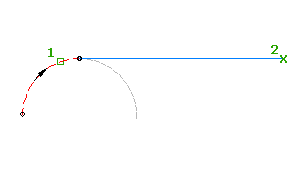
- Cliquez sur l'axe. Cliquez sur l'

 Trouver.
Trouver. - Dans la barre des outils de création de l'axe, cliquez sur
 Droite flottante (depuis la courbe, point de passage).
Droite flottante (depuis la courbe, point de passage). - Sélectionnez l'extrémité de la courbe à laquelle vous voulez ajouter la droite flottante.
- Indiquez l'extrémité.
Pour ajouter une droite flottante (depuis une extrémité de courbe, longueur)
Ajouter une droite flottante d'une longueur spécifiée à l'extrémité d'une courbe
La direction de la courbe d'association (1) détermine la direction de la ligne.
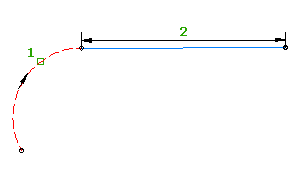
Ce type d'entité part toujours de l'extrémité de l'entité à laquelle elle est associée. L'axe est toujours tangent à l'extrémité d'une courbe fixe ou flottante. Contrairement à une entité dont l'emplacement est défini par un point de passage, ce type d'entité n'est pas accroché dans le dessin. Sa géométrie se déplace donc avec l'entité à laquelle elle est associée.
- Cliquez sur l'axe. Cliquez sur l'

 Trouver.
Trouver. - Dans la barre des outils de création de l'axe, cliquez sur
 Droite flottante (depuis l'extrémité de la courbe, longueur).
Droite flottante (depuis l'extrémité de la courbe, longueur). - Sélectionnez l'extrémité de la courbe à laquelle vous voulez ajouter la droite flottante.
- Indiquez une longueur en sélectionnant deux points dans le dessin, ou en saisissant une valeur dans la ligne de commande.
Pour créer une droite flottante avec ajustement optimal à partir d'entités existantes
Ajoutez la droite flottante la plus probable à partir d'un point sur une entité existante à l'aide d'une série de points Autodesk Civil 3D, de points AutoCAD, d'entités existantes ou de clics à l'écran.
La direction de la courbe d'association (1) et la trajectoire via les points de régression sélectionnés (2) déterminent l'emplacement du point d'association.
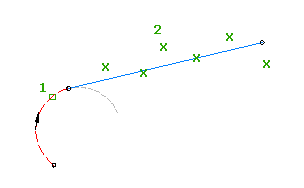
- Cliquez sur l'axe. Cliquez sur l'

 Trouver.
Trouver. - Dans la barre des outils de création de l'axe, cliquez sur
 Droite flottante - Ajustement optimal.
Droite flottante - Ajustement optimal. - Sélectionnez une entité de courbe pour le point de départ et la direction.
Si vous sélectionnez le début de l'entité de courbe, la droite avec ajustement optimal précédera l'entité. Si vous sélectionnez la fin de l'entité de courbe, la droite avec ajustement optimal suivra l'entité.
- Dans la boîte de dialogue Ligne avec ajustement optimal, sélectionnez l'une des options suivantes :
- A partir des points AutoCAD. Sélectionnez au moins un point AutoCAD.
- A partir des points COGO. Sélectionnez un ou plusieurs points Autodesk Civil 3D. Entrez G pour sélectionner un groupe de points ou N pour entrer les points par leur numéro.
- A partir des entités. Spécifiez les paramètres de tolérance de la flèche et du maillage par approximation. Sélectionnez un ou plusieurs types d'entités parmi ceux répertoriés sur la ligne de commande. Si vous avez sélectionné un objet ligne de profil en long, spécifiez l'abscisse curviligne de début et de fin dans la boîte de dialogue Spécifier l'intervalle d'abscisses curvilignes.
- En cliquant sur l'écran. Sélectionnez au moins un autre point. Vous pouvez utiliser les commandes transparentes ou ACCROBJ pour sélectionner des points.
Lorsque vous sélectionnez des entités dans la fenêtre de dessin, un X marque chaque point de régression et une ligne temporaire en pointillés s'affiche en temps réel. Appuyez sur Entrée pour terminer la commande.
- Dans la fenêtre Panorama, utilisez la vue Données de régression pour modifier les points de régression.
Lorsque vous sélectionnez une ligne dans la vue Données de régression, le point de régression correspondant dans la fenêtre de dessin apparaît en rouge.
- Créez la droite :
- Cliquez sur
 pour créer la droite et garder la vue Données de régression ouverte.
pour créer la droite et garder la vue Données de régression ouverte. - Cliquez sur
 pour créer la droite et fermer la vue Données de régression.
pour créer la droite et fermer la vue Données de régression.
- Cliquez sur